Модул В Excel - за инструкциите за функционални и пример за изчисляване на абсолютната стойност
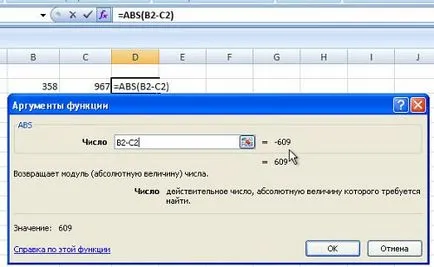
Като аргумент модул функция в Excel може да бъде израз
Какво е това и какво функционален модул търсения му цена в Excel? В Microsoft Exel абсолютна стойност функция ABS цифрени възвръщаемост. Като абсолютна стойност - тази стойност е броят без своя знак, това е модула.
Както е писано в правилната Excel?
ABS (номерът, който искате), например, ABS (-156).
Синтаксис Функция ABS (модул) има такива аргументи.
Номер - Задължително. Това е реално число, стойността на които трябва да бъде намерен.
Пример модул изчисление
За да помогне на сделка с този модел, нека да го направите ръчно себе си. За да започнете, да го копирате на празен таб на вашата Exel. Това се прави по следния начин:
Маркирайте пример. Ако искате да копирате примера да се отличи Web App копие уеб приложение чрез вмъкване на една клетка. Внимание - не е нужно да се разпределят заглавия на редове и колони.
След избора с натискане на клавишите на клавиатурата CTRL и C. Това ще замени подчерта областта вас. След това отидете на раздела и плъзнете клетка A1, избран чрез едновременно натискане на CTRL и V. Това е операция за копиране. Ако работите в Excel Web App, а след това да направите това за всяка клетка поотделно. Внимание! За тази проба е извършена правилно, е необходимо да се вмъкне в раздела на клетка А1.
Описание Формула 3 резултат
Ако обхватът съдържа както положителни, така и отрицателни числа, а вие трябва да получите сумата от абсолютните стойности. това може да бъде направено в писмена форма пред една клетка.
Намери добавяне на абсолютните стойности във всеки кръг (например, A12: A15) лесно, просто се създава допълнителен колона, да я пиша = ABS (А12). След това, с помощта на функцията SUM помислете за добавяне. Възможно е да се създаде незабавно на език, който ще търси сумата от абсолютните стойности. Допълнително колона в този случай не е необходимо да се създаде. Тя ще изглежда така = SUMPRODUCT (ABS (A12: A15)).
Друго изпълнение модул сумиране извършва чрез използване SUM масив = (ABS (А12: A15)). Едва след въвеждането на разходите, вместо да влезе в пресата kontrl и Shift + Enter.
Тази проба даде пълен и изчерпателен отговор на въпрос, а сега нищо няма да ви причини затруднения. Успешна работа в ексел!